- Jika Anda tidak dapat mengunduh file di Windows, ada banyak masalah mengapa ini terjadi.
- Ketika unduhan tidak berfungsi, mulailah dengan memeriksa apakah Anda dapat melakukannya dengan program eksternal.
- Ide bagus lainnya adalah menghapus data dan cache Internet dari browser Anda.
- Menginstal ulang browser Anda juga dapat memperbaiki masalah jika Anda tidak dapat mengunduh apa pun.
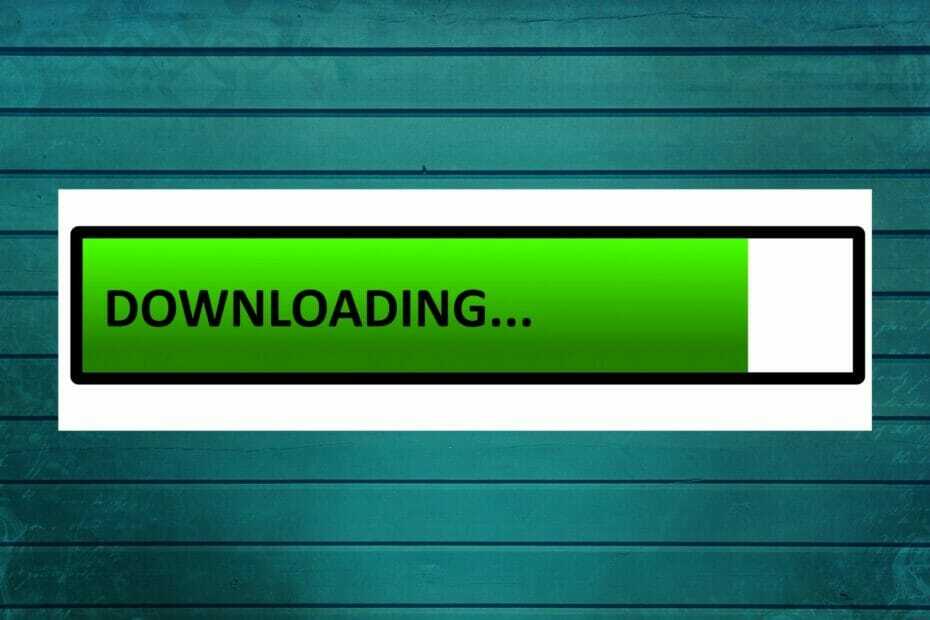
Perangkat lunak ini akan memperbaiki kesalahan umum komputer, melindungi Anda dari kehilangan file, malware, kegagalan perangkat keras, dan mengoptimalkan PC Anda untuk kinerja maksimal. Perbaiki masalah PC dan hapus virus sekarang dalam 3 langkah mudah:
- Unduh Alat Perbaikan PC Restoro yang dilengkapi dengan Teknologi yang Dipatenkan (tersedia paten sini).
- Klik Mulai Pindai untuk menemukan masalah Windows yang dapat menyebabkan masalah PC.
- Klik Perbaiki Semua untuk memperbaiki masalah yang memengaruhi keamanan dan kinerja komputer Anda
- Restoro telah diunduh oleh 0 pembaca bulan ini.
Jika kamu tidak bisa unduh file dari Internet, Anda dalam masalah besar. Tapi Anda sudah tahu itu. Alasan gagal mengunduh file atau bahkan folder di Windows 10 berbeda. Kami tidak dapat memberi tahu Anda dengan tepat masalah mana yang terjadi dalam kasus Anda.
Yang dapat kami lakukan adalah menunjukkan solusi sebanyak mungkin kepada Anda. Jika Anda sudah tahu apa yang mungkin menyebabkan masalah, jangan repot-repot membaca seluruh artikel, dan cari saja penyebab yang sudah dikenal.
Jika Anda tidak tahu apa yang salah dengan browser, atau sistem, atau koneksi Internet Anda, baca artikel ini dengan cermat, ikuti petunjuknya, dan mudah-mudahan, Anda akan menemukan apa yang Anda cari.
Oke, intro ini agak kasar, tetapi Anda tidak di sini untuk membaca intro. Anda di sini untuk menyelesaikan masalah Anda. Jadi, tanpa basa-basi lagi, lihat apa yang telah kami siapkan untuk Anda di bawah ini.
Apa yang dapat saya lakukan jika saya tidak dapat mengunduh file di Windows 10?
- Periksa apakah program eksternal mengunduh sesuatu
- Hapus data dan cache Internet
- Instal ulang browser Anda
- Pastikan Anda memiliki cukup ruang
- Verifikasi lokasi unduhan
- Jangan gunakan pengelola unduhan
- Periksa virus
- Nonaktifkan antivirus
- Nonaktifkan Firewall
- Jalankan pemindaian SFC dan DISM
- Ubah pengaturan jenis file
- Setel ulang pengaturan Keamanan Internet
- Periksa registri
- Setel ulang komputer Anda
1. Periksa apakah program eksternal mengunduh sesuatu

Hal pertama yang terlintas dalam pikiran kami ketika berhadapan dengan masalah pengunduhan di Windows adalah koneksi internet rusak. Tetapi karena Anda membaca artikel ini, koneksi internet Anda seharusnya baik-baik saja.
Di sisi lain, mungkin ada sesuatu yang memblokir unduhan Anda atau menggunakan seluruh bandwidth.
Dalam kebanyakan kasus, itu adalah unduhan dari program eksternal. Jadi, sebelum Anda beralih ke solusi lain, pastikan Anda tidak mengunduh apa pun dengan torrent atau klien Steam.
Atau program atau aplikasi eksternal lainnya. Misalnya, jika Anda mengunduh game besar di Steam, Anda mungkin tidak akan memiliki cukup bandwidth untuk unduhan lainnya.
Juga, jika Anda terhubung ke Internet melalui Wi-Fi, itu akan lebih sulit. Jadi, pertimbangkan juga.
Jika Anda tidak mengunduh apa pun saat ini, tetapi masih tidak dapat mengunduh satu file pun dari google Drive, misalnya, silakan pindah ke solusi lain.
Ini juga akan membantu untuk mengetahui apakah Windows sudah mengunduh sesuatu di latar belakang dengan membaca panduan yang bermanfaat ini.
2. Hapus data dan cache Internet

Berikut cara menghapus data dan cache di Google Chrome (prosedurnya mirip dengan browser lain juga):
- Klik pada (bertitik tiga) Tidak bisa.
- Buka Sejarah.
- Memilih Menghapus data pencarian.
- Pastikan Riwayat penjelajahan dan cache dipilih (Anda juga dapat memilih data lain, untuk pembersihan lebih dalam).
- Tunggu browser untuk menghapus data.
- Verifikasi lokasi unduhan.
Biasanya, akumulasi cache tidak menjadi masalah, tetapi mungkin berpengaruh pada unduhan Anda. Jadi, sebelum menginstal ulang browser Anda, pastikan untuk menghapus cache dan data Internet.
Jika Anda juga ingin menghapus data pengisian otomatis, periksa panduan sederhana ini untuk mempelajari bagaimana Anda dapat melakukannya dengan mudah.
3. Instal ulang browser Anda

Jika Anda masih tidak dapat mengunduh file dari Internet, bahkan setelah membersihkan cache dan data, mungkin sudah waktunya untuk menginstal ulang browser Anda. Jadi, pergi dan hapus browser Anda, dan unduh dan instal lagi. Mudah-mudahan, Anda akan melihat beberapa perubahan.
Solusi alternatif untuk ini adalah memperbarui browser Anda. Jadi, buka pengaturan browser Anda, dan periksa versi terbaru. Atau Anda dapat mencoba browser lain. Sesederhana itu.
Jika Anda ingin memastikan bahwa Anda benar-benar menghapus file yang tersisa dari browser Anda, Anda dapat menggunakan uninstaller. Lihat daftar ini dengan perangkat lunak uninstaller terbaik yang tersedia saat ini.
Sudah waktunya untuk mengubah browser Anda? Lihatlah daftar ini dengan pilihan terbaik kami
4. Pastikan Anda memiliki cukup ruang
- Buka PC ini.
- Klik kanan partisi sistem dan buka Properti.
- Memilih Pembersihan disk.
- Centang kotak di samping File sementara.
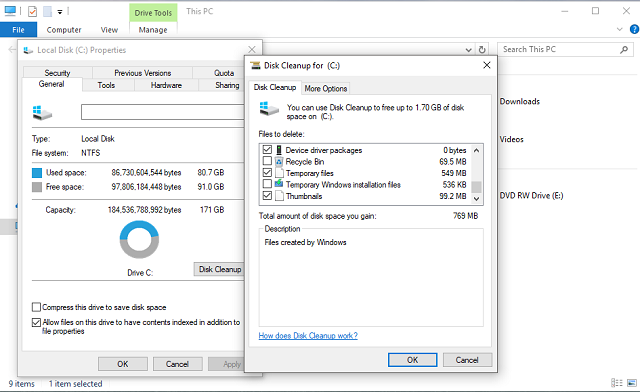
- Konfirmasikan pilihan dan bersihkan file-file sementara.
Anda tidak dapat mengunduh file apa pun jika Anda tidak memiliki tempat untuk meletakkannya. Terlepas dari semua lelucon, Anda akan terkejut mengetahui berapa banyak orang yang sebenarnya tidak tahu berapa banyak ruang penyimpanan mereka telah pergi.
Jadi, periksa saja apakah Anda memiliki ruang penyimpanan yang cukup untuk file yang ingin Anda unduh. Jika Anda tidak memiliki cukup ruang di hard disk Anda, pertimbangkan untuk menghapus beberapa aplikasi yang tidak Anda gunakan, atau menghapus file sementara dan file lama.
Tidak dapat menghapus file sementara? Setelah mengikuti langkah mudah ini, Anda akan menghapusnya seperti seorang profesional.
5. Verifikasi lokasi unduhan

Jika Anda tidak ingin menghapus apa pun dari hard disk Anda, solusi alternatifnya adalah cukup mengubah lokasi unduhan, dan pindahkan unduhan Anda ke tempat dengan ruang penyimpanan yang cukup.
Prosedurnya sedikit berbeda tergantung pada browser yang Anda gunakan, tetapi semuanya cukup sederhana. Cukup buka Pengaturan, temukan lokasi unduhan, dan ubah.
6. Jangan gunakan pengelola unduhan

Ada secara harfiah ribuan pengelola unduhan di luar sana. Tetapi kenyataannya adalah, Anda tidak membutuhkannya!
Kembali pada hari-hari ketika browser tidak secanggih sekarang ini, mungkin perangkat lunak jenis ini memiliki beberapa nilai, tetapi hari ini, tidak begitu banyak.
Peramban Anda akan menyediakan setiap alat unduh yang Anda butuhkan, dan itu sudah lebih dari cukup.
Menggunakan pengelola unduhan hanya dapat memengaruhi unduhan Anda secara negatif. Jadi, jika Anda memilikinya di komputer Anda, buka dan hapus, dan gunakan browser Anda untuk mengunduh file.
7. Periksa virus

Kami tidak perlu memberi tahu Anda itu virus dan malware dapat melakukan segala macam hal buruk ke komputer Anda.
Masalah dengan mengunduh file hanyalah salah satunya. Jadi, buka antivirus Anda (atau Windows Defender, jika Anda tidak memiliki solusi antivirus lain), dan lakukan pemindaian mendalam.
Jika komputer Anda terinfeksi beberapa perangkat lunak berbahaya, antivirus akan menghapusnya, dan semoga Anda dapat mengunduh file lagi.
Jalankan Pemindaian Sistem untuk menemukan potensi kesalahan

Unduh Restoro
Alat Perbaikan PC

Klik Mulai Pindai untuk menemukan masalah Windows.

Klik Perbaiki Semua untuk memperbaiki masalah dengan Teknologi yang Dipatenkan.
Jalankan Pemindaian PC dengan Alat Perbaikan Restoro untuk menemukan kesalahan yang menyebabkan masalah keamanan dan perlambatan. Setelah pemindaian selesai, proses perbaikan akan mengganti file yang rusak dengan file dan komponen Windows yang baru.
Jika Anda tidak memiliki antivirus, lihat daftar ini dengan yang terbaik yang tersedia saat ini.
Untuk melindungi PC Anda saat mengunduh dan menjelajahi Internet, kami sarankan untuk menggunakan alat VPN yang bagus. Dapatkan sekarang Akses Internet Pribadi (dijual) dan amankan diri Anda. Ini melindungi PC Anda dari serangan saat menjelajah, menutupi alamat IP Anda, dan memblokir semua akses yang tidak diinginkan.
Apakah Anda ingin melakukan pemindaian sistem lengkap langsung dari Windows Defender? Cari tahu bagaimana hal itu dilakukan
8. Nonaktifkan antivirus

Sekarang, mari kita lakukan kebalikan total. Ada kemungkinan antivirus Anda memblokir file tertentu agar tidak diunduh. Jadi, solusi yang jelas, dalam hal ini, adalah menonaktifkan sementara solusi antivirus Anda.
Tapi hati-hati, Anda harus melakukan ini hanya jika Anda yakin seratus persen bahwa file yang Anda coba unduh aman. Jika Anda tidak yakin, mungkin lebih baik untuk tetap mengaktifkan antivirus Anda.
Antivirus Anda dapat memblokir koneksi Internet Anda, jadi periksalah panduan yang bermanfaat ini untuk mengetahui lebih lanjut.
9. Nonaktifkan Firewall
- Pergi ke Cari, Tipe firewall, dan buka Windows Firewall.
- Klik pada Matikan atau nyalakan Windows Firewall.
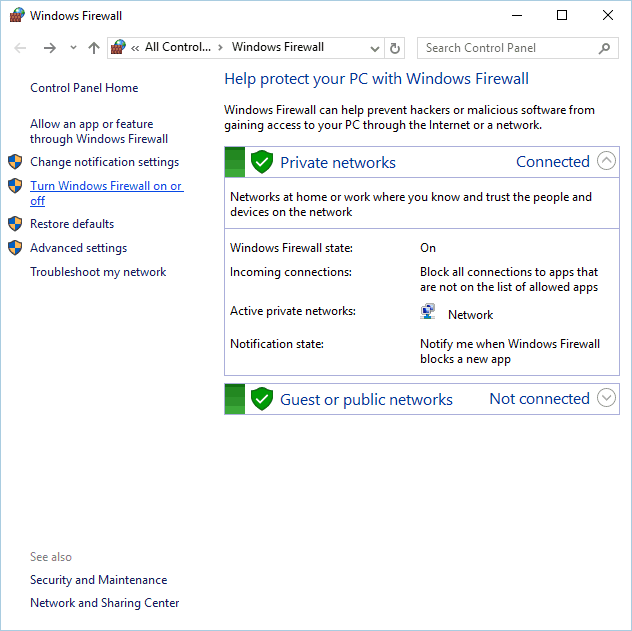
- Pergi ke Matikan Windows Firewall.
Hal yang sama berlaku untuk Firewall bawaan Windows. Fitur ini dikenal untuk memblokir fitur tertentu, serta unduhan. Jadi, Anda mungkin mempertimbangkan untuk mematikannya. Tapi sekali lagi, untuk waktu yang singkat.
Kotak pencarian Windows Anda hilang? Dapatkan kembali hanya dalam beberapa langkah mudah.
Jika Anda ingin memeriksa apakah firewall memblokir port atau aplikasi tertentu, baca artikel ini untuk mengetahui bagaimana Anda dapat melakukannya dengan mudah.
10. Jalankan pemindaian SFC dan DISM
10.1 Jalankan pemindaian SFC
- Pergi ke Cari, Tipe cmd, dan klik Jalankan sebagai administrator untuk memulai Prompt Perintah dengan hak penuh.
- Di baris perintah ketik perintah berikut dan tekan Memasukkan:
sfc/scannow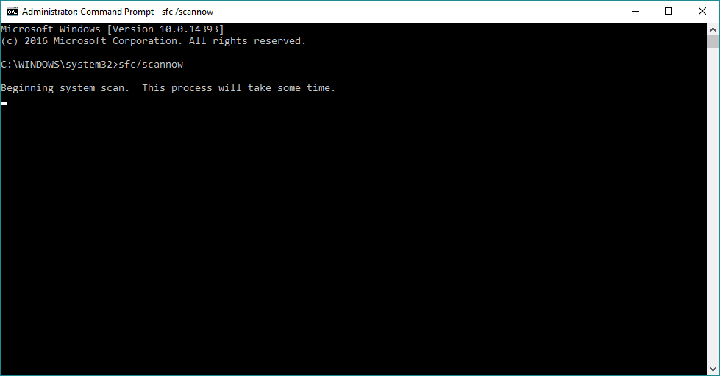
- Tunggu hingga prosedur selesai, restart PC Anda.
Mungkin ada yang salah dengan file sistem Anda, dan itulah yang menghalangi Anda mengunduh. Solusi paling sederhana, dalam hal ini, adalah menjalankan Pemindaian SFC.
Jika Anda tidak terbiasa dengan alat ini, ini adalah pemecah masalah bawaan Windows yang mungkin berguna ketika Anda mencurigai bahwa Anda memiliki file sistem yang rusak.
Jika Anda kesulitan mengakses Command Prompt sebagai admin, lebih baik Anda lihat lebih dekat pada panduan ini.
Perintah Scannow telah berhenti sebelum proses selesai? Jangan khawatir, kami memiliki perbaikan yang mudah
10.2 Jalankan pemindaian DISM
- Buka Command Prompt seorang administrator seperti yang ditunjukkan pada langkah sebelumnya.
- Di baris perintah ketik perintah berikut dan tekan Memasukkan:
-
DISM.exe /Online /Cleanup-image /Restorehealth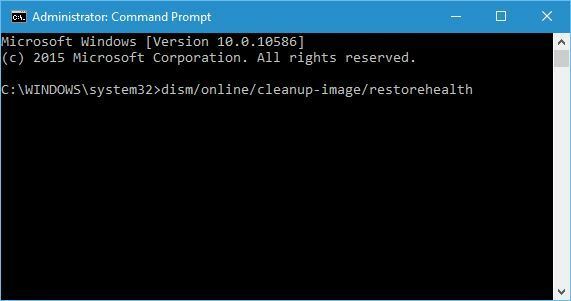
-
- Proses harus memindai dan menyelesaikan kemungkinan kerusakan file dan memperbaiki masalah terkait.
Seperti yang telah kami sebutkan, pemindaian SFC adalah langkah pemecahan masalah pertama ketika Anda ingin memeriksa integritas file sistem. Namun, jika SFC gagal, Anda selalu dapat beralih ke DISM.
Deployment Image Servis and Management adalah alat hebat yang akan membantu Anda menyelesaikan masalah sistem yang lebih dalam, termasuk (semoga) masalah dengan mengunduh file.
Ada juga kemungkinan DISM bisa gagal di Windows 10 tapi jangan khawatir karena kami punya panduan ahli tentang cara memperbaikinya.
11. Ubah pengaturan jenis file

- Pergi ke Tidak bisa (tombol bergaris tiga), Pilih Tolong, dan pergi keInformasi pemecahan masalah.
- Di bawah Dasar-dasar Aplikasi Application bagian, klik Folder terbuka.
- Klik Tidak bisa tombol, lalu klik keluar.
- Hapus atau ganti nama file mimeTypes.rdf (misalnya, ganti namanya mimeTypes.rdf.old).
- Mulai ulang Firefox.
catatan: Solusi ini terutama berlaku untuk Mozilla Firefox. Ada kemungkinan Firefox diatur untuk menangani berbagai jenis file secara berbeda, dan karenanya memblokir pengunduhan jenis tertentu.
Untuk mengatasi ini, Anda harus mengatur ulang pengaturan jenis file ke default.
12. Setel ulang pengaturan Keamanan Internet
- Pergi ke Cari, Tipe Pilihan internet, dan buka dari hasil.
- Pergi ke Keamanan tab, klik Internet, dan pergi ke Tingkat kustom…
- Gulir ke Unduhan, pastikan bahwa Unduh depan opsi diaktifkan.
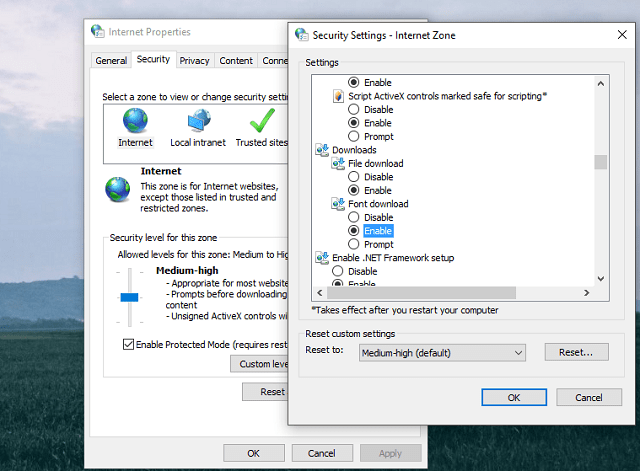
- Simpan perubahan dan mulai ulang komputer Anda
Unduhan harus diaktifkan secara default, tetapi ada kemungkinan ada sesuatu yang mengganggu pengaturan ini. Kami tidak dapat memberi tahu Anda apa penyebabnya, tetapi tidak ada salahnya untuk memeriksa apakah pengaturannya tepat.
13. Periksa registri

- Pergi ke Cari, Tipe regedit, dan buka Editor Registri
- Pergi ke jalur berikut:
HKEY_CURRENT_USERSoftwareMicrosoftWindowsCurrentVersionPolicies - Cari lampiran subkunci (Jika Anda tidak dapat menemukannya, buatlah).
- Untuk membuat lampiran subkunci, klik kanan Kebijakan, Pilih Baru, kemudian Kunci, dan beri nama Lampiran.
- Klik kanan lampiran, Pilih Baru, kemudian DWORD (32-bit), klik Tetapkan nama Nilai sebagai PindaiDenganAntiVirusdan berikan nilai 1.
Setelah Anda mulai mengunduh file tertentu, browser akan secara otomatis memasukkannya melalui pemindaian antivirus, dengan program antivirus Anda (jika kamu punya beberapa).
Jadi, seperti yang kami katakan sebelumnya, antivirus Anda mungkin tidak mengizinkan file untuk diunduh, dan Anda akan mengalami masalah. Solusinya, dalam hal ini, adalah menonaktifkan fitur yang memaksa unduhan Anda melalui pemindaian antivirus.
catatan: Melakukan ini tidak disarankan, untuk alasan keamanan, jadi jika Anda menentukan pemindaian antivirus bukan penyebab masalah Anda, aktifkan kembali fitur ini dengan menggunakan langkah-langkah di atas.
Jika Anda tidak dapat mengedit registri Anda, ikuti langkah-langkah dipanduan khusus inidan pelajari bagaimana Anda bisa melakukannya seperti seorang profesional.
Tidak dapat mengakses Registry Editor? Lihat panduan ini dan selesaikan masalah dengan cepat
14. Setel ulang komputer Anda
- Klik Mulailah.
- Buka Pengaturan.
- Buka Pembaruan & Keamanan.
- Memilih Pemulihan.

- Klik Memulai di bawah Setel ulang PC ini pilihan.
- Memilih Simpan file saya.
- Setelah prosedur selesai, Anda akan mendapatkan salinan Windows yang baru.
Menyetel ulang sistem Anda harus menjadi pilihan terakhir Anda, tetapi jika tidak ada satu pun di atas yang membantu, itu mungkin satu-satunya solusi yang layak.
Jika Anda mengalami masalah saat membuka aplikasi Setelan, lihat artikel ini untuk memecahkan masalah. Juga, jika Anda memerlukan info lebih lanjut tentang cara mengatur ulang pabrik PC Anda, baca artikel ini dan temukan semua yang perlu Anda ketahui.
Jika menyetel ulang PC Anda tidak berhasil, jangan khawatir karena kami punya panduan langkah demi langkah yang bagus yang juga dapat memperbaiki masalah itu.
Itu saja. Kami tentu berharap setidaknya salah satu dari solusi ini membantu Anda menyelesaikan masalah unduhan file di Windows. Jika Anda memiliki pertanyaan, komentar, atau saran, bagian komentar ada di bawah.
 Masih mengalami masalah?Perbaiki dengan alat ini:
Masih mengalami masalah?Perbaiki dengan alat ini:
- Unduh Alat Perbaikan PC ini dinilai Hebat di TrustPilot.com (unduh dimulai di halaman ini).
- Klik Mulai Pindai untuk menemukan masalah Windows yang dapat menyebabkan masalah PC.
- Klik Perbaiki Semua untuk memperbaiki masalah dengan Teknologi yang Dipatenkan (Diskon Eksklusif untuk pembaca kami).
Restoro telah diunduh oleh 0 pembaca bulan ini.
Pertanyaan yang Sering Diajukan
Ada beberapa masalah mengapa ini terjadi tetapi kami memiliki panduan lengkap untuk memperbaiki masalah ini.
Periksa koneksi internet Anda terlebih dahulu. Jika masalah ini terjadi setelah memutakhirkan ke Windows 10, baca panduan ini untuk memperbaikinya.
Jika Microsoft Store tidak mengunduh aplikasi apa pun di Windows 10, kami memiliki panduan ahli ini yang akan membantu Anda memperbaiki masalah.
![Unduh KM Player untuk Windows 10 [Versi Terbaru]](/f/31b7b3092dcfd8129bde784d8de696c2.jpg?width=300&height=460)

